Las opciones de flujo de trabajo de sincronización disponibles con AutoCAD son:
- Sincronizar Inventor
- Sincronizar Navisworks
- Crear desde Inventor
- Actualización de Inventor
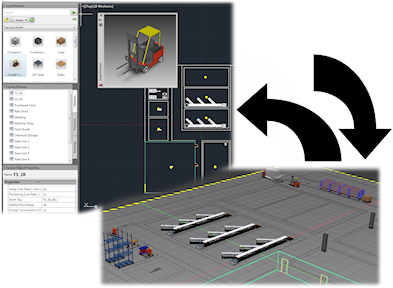
Sincronizar Inventor
Haga clic en la ficha Factory > panel  Sincronizar flujos de trabajo >
Sincronizar flujos de trabajo >  Sincronizar Inventor
Sincronizar Inventor
 .
.
Al seleccionar una de las dos opciones de sincronización de Inventor, puede crear un layout 3D de Inventor Factory a partir de un dibujo 2D de AutoCAD. Durante el proceso de sincronización:
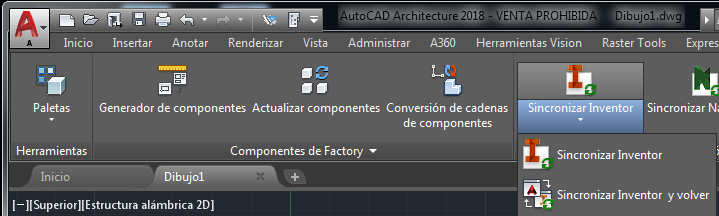
- Todos los componentes 2D y los componentes encadenables de AutoCAD se rellenan automáticamente con sus equivalentes 3D en el nuevo layout.
- En Inventor, se crea un calco subyacente DWG 2D y se superpone al suelo de la fábrica.
- En el explorador de Inventor, el nodo del calco subyacente DWG aparece con el mismo nombre que el dibujo 2D original y se representa con el icono
 para indicar el vínculo entre el dibujo 2D y el nuevo layout de Inventor.
para indicar el vínculo entre el dibujo 2D y el nuevo layout de Inventor.
- Se muestran todos los datos de la nube de puntos enlazados al archivo de AutoCAD.
Cuando se selecciona Sincronizar Inventor, el modelo 3D de Inventor permanece abierto en Inventor tras la sincronización se haya completado. El dibujo 2D de AutoCAD se cierra AutoCAD, pero permanece abierto.
Seleccione Sincronizar Inventor y volver para cerrar automáticamente el modelo 3D de Inventor tras la sincronización finaliza. El dibujo 2D de AutoCAD se vuelve a abrir, y recuerda donde se dejó en el dibujo de manera que puede volver al trabajo en AutoCAD.
Sincronizar Navisworks
Lleve a cabo el siguiente procedimiento para crear un layout de Navisworks Factory a partir de un dibujo 2D de AutoCAD:
- Cree un nuevo dibujo o abra un dibujo existente en AutoCAD Factory. (AutoCAD Architecture y AutoCAD Mechanical son compatibles).
- Haga clic en la ficha Factory > grupo
 Sincronizar flujos de trabajo >
Sincronizar flujos de trabajo >  Sincronizar Navisworks
Sincronizar Navisworks
 .
.
Se inicia Navisworks y se crea un layout 3D del dibujo 2D actual. Todos los componentes 2D y los componentes encadenables de AutoCAD se rellenan automáticamente con sus equivalentes 3D (si existen) en el nuevo layout.
Crear desde Inventor
Lleve a cabo los pasos siguientes para crear un dibujo 2D de AutoCAD a partir de un layout 3D de Inventor Factory.
- Haga clic en la ficha Factory > panel
 Sincronizar flujos de trabajo >
Sincronizar flujos de trabajo >  Crear desde Inventor
Crear desde Inventor
 .
.
- Se abre el cuadro de diálogo Crear desde Inventor. Busque y seleccione el layout de Inventor Factory (.iam) que desea utilizar. Sucederá lo siguiente:
- Se crea el nuevo dibujo de AutoCAD. Todos los componentes 3D de Inventor se rellenan automáticamente con sus equivalentes 2D.
- En Inventor, se crea un calco subyacente DWG 2D y se superpone al suelo de la fábrica.
- En el explorador de Inventor, el nodo del calco subyacente DWG aparece con el mismo nombre que el layout de la fábrica 3D original y se representa con este icono
 para indicar el vínculo entre el layout de la fábrica 3D y el nuevo dibujo de AutoCAD.
para indicar el vínculo entre el layout de la fábrica 3D y el nuevo dibujo de AutoCAD.
Actualización de Inventor
Utilice el siguiente procedimiento para actualizar un dibujo de AutoCAD después de realizar revisiones en el layout de la fábrica en 3D original.
- Haga clic en la ficha Factory > panel
 Sincronizar flujos de trabajo >
Sincronizar flujos de trabajo >  Actualizar desde Inventor
Actualizar desde Inventor
 .
.
- Cuando se completa la actualización, el dibujo 2D refleja las revisiones del layout de la fábrica en 3D original.
- En el explorador de Inventor, el nodo del calco subyacente DWG aparece con este icono
 para indicar que el vínculo entre el layout de la fábrica 3D y el dibujo 2D de AutoCAD actualizado se ha sincronizado nuevamente.
para indicar que el vínculo entre el layout de la fábrica 3D y el dibujo 2D de AutoCAD actualizado se ha sincronizado nuevamente.
Aparece un cuadro de diálogo al abrir un dibujo 2D de AutoCAD del que se ha revisado el layout de Inventor Factory vinculado. Haga clic en Aceptar para actualizar el dibujo con los cambios del layout 3D.
Romper vínculo con Inventor
Para romper el vínculo entre un dibujo 2D de AutoCAD y un layout 3D de Inventor.
- Seleccione el nodo del navegador de modelo y haga clic con el botón derecho para abrir el menú contextual.
- Seleccione Romper vínculo.
- En Inventor, el icono del explorador para el nodo de dibujo recupera su aspecto normal
 e incluye un icono de vínculo roto para indicar que el vínculo se ha roto correctamente.
e incluye un icono de vínculo roto para indicar que el vínculo se ha roto correctamente.

¿Qué ocurre si un diseño 2D contiene refX?
Las referencias externas (refX) enlazadas a un diseño 2D se convierten automáticamente en subdistribuciones (subensamblajes) cuando se sincronizan con Inventor Factory. Si la referencia externa contiene componentes 2D, dichos componentes se reemplazan por sus equivalentes 3D de Inventor.